【windows圖片查看器下載】windows圖片和傳真查看器 v1.0.0.3 綠色免費版
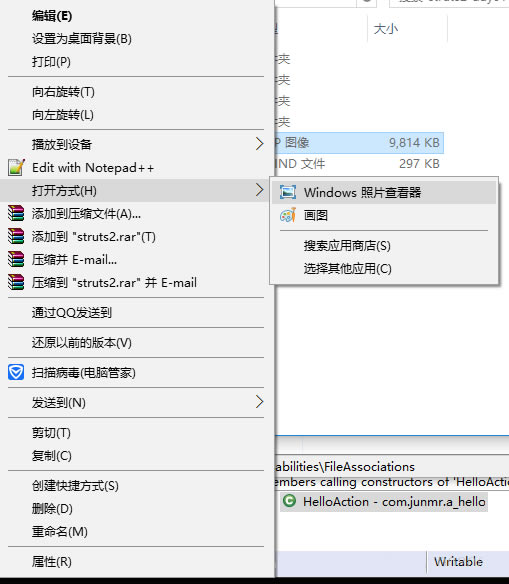
- 軟件類型:圖形軟件
- 軟件語言:簡體中文
- 授權方式:免費軟件
- 更新時間:2024-11-14
- 閱讀次數:次
- 推薦星級:
- 運行環境:WinXP,Win7,Win10,Win11
軟件介紹
windows圖片查看器是一款能夠在多種windows系統上使用的看圖軟件,我們可以直接將電腦上的圖片文件通過Windows照片查看器來直接打開瀏覽,了解圖片里的具體內容。而且你還可以使用這款軟件來傳真圖片,傳送給其他的用戶來使用。

軟件簡介
Windows圖片和傳真查看器是集成在Windows XP操作系統中的一個看圖軟件,它是我們常用的圖片瀏覽工具。在未安裝其他圖片瀏覽軟件之前,系統將默認用它來瀏覽圖片。Windows圖片和傳真查看器只能對傳真文件和TIF格式的圖片文件添加批注。
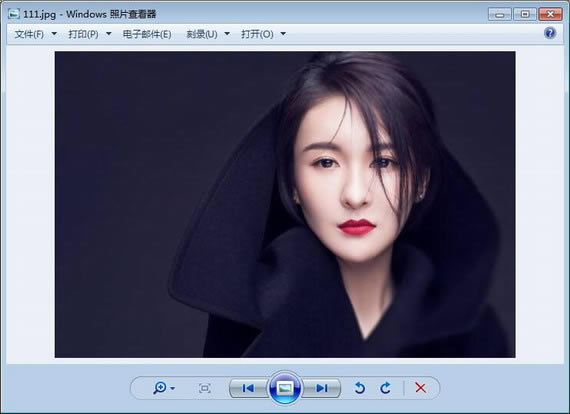
windows圖片查看器軟件功能
查看器
瀏覽圖片
在圖片上單擊鼠標右鍵,選擇“打開方式”/單擊Windows圖片和傳真查看器,系統將自動打開“Windows圖片和傳真查看器”并顯示圖片內容。或左鍵雙擊該圖像,即可打開“Windows圖片和傳真查看器”進行瀏覽。
簡單處理圖片
①放大圖片:放大圖片是指在瀏覽時對圖片進行放大瀏覽,而圖片文件本身不變。其操作如下:
雙擊要瀏覽的圖像,打開“Windows圖片和傳真查看器” / 單擊“放大鏡”按鈕,圖片被放大,窗口右側和下側出現滾動條。(此時將鼠標指針移向圖像瀏覽區中將變為“帶+號”形狀的放大鏡)/ 在圖像瀏覽區中單擊鼠標,圖片繼續放大,按“ESC”鍵退出放大狀態。
技巧:
多次單擊“帶*號的放大鏡”按鈕將逐漸縮小圖片,直到恢復原始大小。
打開圖片后,將鼠標指針直接置于圖片瀏覽區,前后滾動鼠標滾輪也可快速放大或縮小圖片。
②旋轉圖片:拍照時若將數碼相機豎著拍攝高、遠的景致,拍出來的照片的方向不便于瀏覽,這時可以將其旋轉。
雙擊要旋轉的圖像,打開“Windows圖片和傳真查看器”/ 單擊“順時針旋轉”按鈕或“逆時針旋轉”按鈕,將圖片恢復為正常顯示狀態。
管理批注
圖片管理
在資源管理器中打開“我的文檔”文件夾,選擇其中的“圖片收藏”文件夾中的“示例圖片”子文件夾,在其中選擇一個圖片,雙擊后彈出“Windows圖片和傳真查看器”的工作窗口。這個工作窗口很簡單,沒有菜單欄、狀態欄等,只是在圖片的下方有一個標準工具欄,包含了以下這些功能:瀏覽下一張或上一張圖片、改變圖片的大小、用幻燈片放映圖片、旋轉圖片、刪除圖片、打印圖片、復制圖片、編輯圖片等。比如:
單擊“編輯”按鈕會打開Windows操作系統自帶的“畫圖”程序來修改圖片。
圖片批注
另外,“Windows圖片和傳真查看器”還可以給圖片加批注,但是,這個功能只對傳真文件和TIF格式的圖片文件才有效。因此,先在計算機中找到一個后綴為TIF的圖片文件,然后在“Windows圖片和傳真查看器”中打開該文件,在標準工具欄的旁邊會出現批注工具欄,如圖1所示。加批注的具體操作是先選擇批注工具欄的“新直線批注”按鈕,拖動鼠標畫出一條直線。再選擇“新實心長方形批注”按鈕,拖動鼠標畫出一個矩形。最后選擇“新文字批注”按鈕,拖動鼠標畫出一個矩形框,再在矩形框中左健單擊,出現閃爍光標,然后從鍵盤輸入文字。
批注加上去以后可以調整這些批注的屬性。如調整直線批注屬性,首先單擊“選擇注釋”按鈕,然后移動鼠標至直線批注上的左健單擊,在直線的兩個端點上顯示黑點,表示選定了該直線批注,拖動任意一個端點,就可以調整直線的方向和長度。選定直線批注,然后選擇批注工具欄的“編輯信息”按鈕,將在屏幕上彈出“注釋屬性”窗口。如圖2所示,在這里可以調整線條的寬度,設置線條是否透明。單擊“顏色”按鈕,將彈出“顏色”窗口,可以改變顏色。修改文字批注屬性的具體方法是單擊“選擇注釋”按鈕。然后移動鼠標至文字批注上左健單擊,再選擇批注工具欄的“編輯信息”按鈕,將彈出“字體”窗口,如圖3所示。可以調整文字批注的字體、字形、大小、效果和顏色等。
妙用
瀏覽和幻燈片
雙擊圖片文件,系統會自動使用Windows圖片和傳真查看器瀏覽。我們還可以單擊“上一幅/下一幅”按鈕來切換圖片,單擊左邊的“作為幻燈片查看”按鈕(也可以使用快捷鍵F11)即可按幻燈片方式顯示圖片。 在幻燈片放映時,屏幕右上角會出現一個工具欄(如右圖所示),提供開始、暫停、向前、向后或停止幻燈片放映的操作。您也可以使用左右箭頭鍵向后或向前移動圖片,或單擊照片向前放映。
編輯功能
通過Windows圖片和傳真查看器,我們可以放大或縮小圖像預覽大小;以窗口的全屏大小或最佳適應查看圖像管理圖像文件,以及打印、保存、刪除或更改文件詳細信息,并實現將圖像向右或向左旋轉90度等超強功能。
此外,還可以利用批注工具欄預覽文件或下載IFF文件以及對其添加批注。此工具欄使您能夠畫線、矩形框等以突出顯示文件某個部分或向文件添加文本批注。通過編輯屬性(如線寬、字體和顏色),可以自定義批注,甚至可以將個人圖片用做屏幕保護程序。
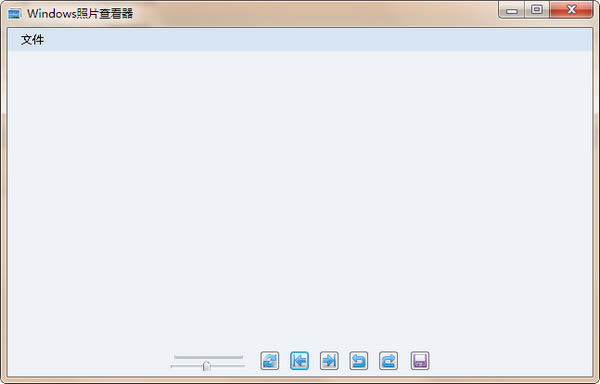
軟件特點
由于WIN7以上查看GIF圖片不是很方便,空閑時弄的一個Windows照片查看器,支持GIF;
非常干凈!
喜歡的話可以替代系統的圖片查看工具;
支持的格式:BMP、gif、JPEG、Exif、PNG、TIFF等。基本上市面上主流的圖片格式都支持。
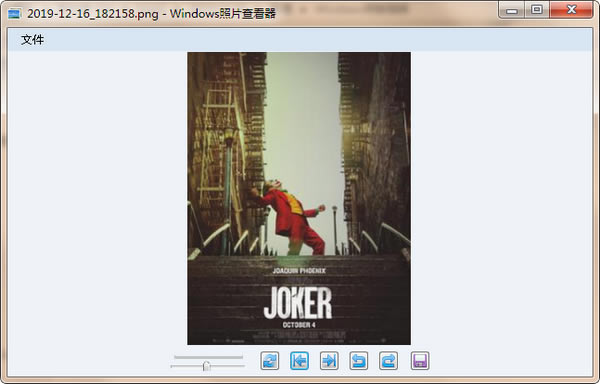
windows圖片查看器安裝說明
相信你肯定對下載過來是一個dll文件很困惑。其實不然。
windows圖片和傳真查看器其實并不是以一個獨立程序的方式存在的,而是動態鏈接庫的形式存在于explorer.exe主程序之中,是explorer.exe的一個功能。
shimgvw.dll這個文件就是是EXPLORER.EXE主程序的一個線程。所以無法直接找到windows圖片和傳真查看器這個程序。
1、請將這個shimgvw.dll文件放到路徑 C:\windows\system32\文件夾中。
2、按下“win+R”快捷鍵打開運行的窗口,或者點擊打開桌面左下角的開始菜單欄中的“運行”。
3、然后彈出來的運行窗口中點擊輸入命令“regsVR32 %windir%/system32/shimgvw.dll”,回車確定。
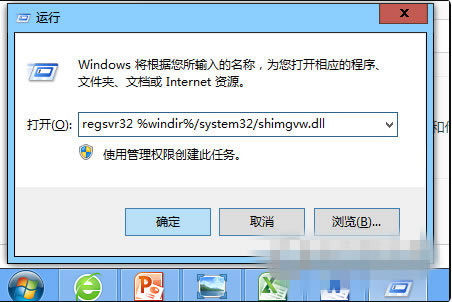
4、然后找到一張圖片,鼠標右鍵單擊該圖片,鼠標光標移動“打開方式”上面,就可以看到Windows圖片和傳真查看器了。
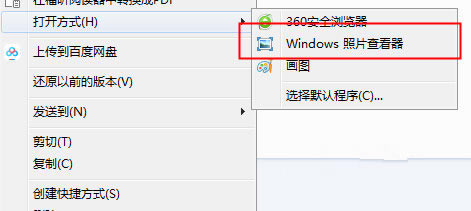
windows圖片查看器使用技巧
電腦的Windows圖片查看器找不到怎么辦?
在打開圖片的時候默認是 畫圖,我們想要用windows圖片器打開,但是更多應用里面沒有這一選項
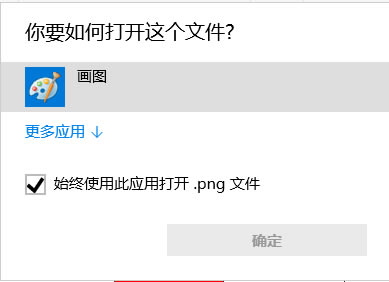
1、那么按下Windows徽標鍵+R鍵,打開運行命令窗口,輸入“regedit”命令。
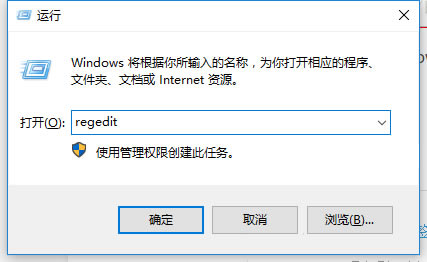
2、打開注冊表編輯器之后,我們雙擊左側的目錄,依次打開 HKEY_LOCAL_MACHINE\SOFTWARE\Microsoft\Windows Photo Viewer\Capabilities\FileAssociations目錄項,直到看到該子目錄下的一系列關鍵文件。
3、FileAssociations目錄下,我們對著該界面擊右鍵,選擇“新建-字符串值”菜單,如下圖所示。
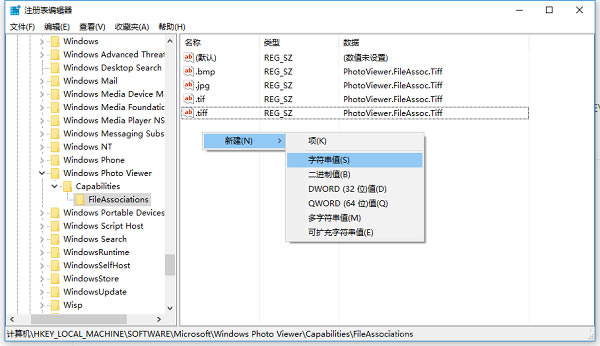
4、接下來就是比較關鍵的步驟了,如果你想要打開.jpg后綴的文件,那么數值名稱要寫為.jpg,數值數據寫為“PhotoViewer.FileAssoc.Tiff”,如下圖所示,然后點擊“確定”按鈕。
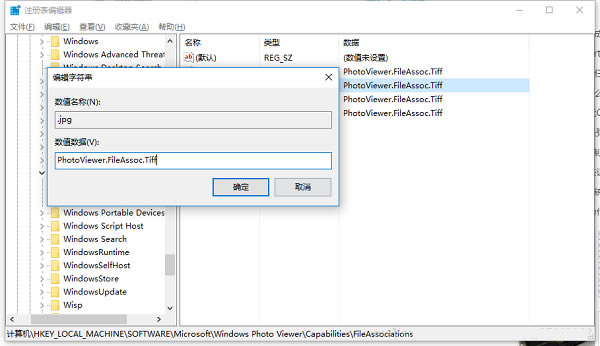
5、接下來,如果你想要使用Windows照片查看器查看.png后綴的文件,那么數值名稱寫為.png,數值數據還是為PhotoViewer.FileAssoc.Tiff。換句話說,只要你想更改任何格式的圖片文件打開方式,那么數值名稱就是.格式名稱,數值數據一直為PhotoViewer.FileAssoc.Tiff。
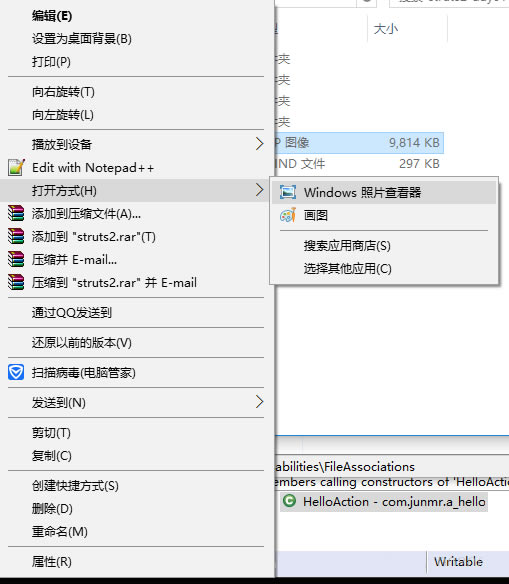
windows圖片查看器常見問題
一、圖片默認不用軟件打開是怎么回事?
1、先運行 regsvr32 /u shimgvw.dll
2、再運行 regsvr32 /i shimgvw.dll
3、這時候,Windows圖片和傳真查看器就重新出現了
4、如果單純是圖片默認不用它打開,還可以直接選一個文件,右鍵后打開方式選擇Windows圖片和傳真查看器,并勾選“總是以這種方式打開”復選框,以后該種后綴的文件都會用Windows圖片和傳真查看器打開了
二、怎么使用軟件對圖像進行編輯?
1、通過Windows圖片和傳真查看器,我們可以放大或縮小圖像預覽大小;以窗口的全屏大小或最佳適應查看圖像管理圖像文件,以及打印、保存、刪除或更改文件詳細信息,并實現將圖像向右或向左旋轉90度等超強功能。
2、此外,還可以利用批注工具欄預覽文件或下載IFF文件以及對其添加批注。此工具欄使您能夠畫線、矩形框等以突出顯示文件某個部分或向文件添加文本批注。通過編輯屬性(如線寬、字體和顏色),可以自定義批注,甚至可以將個人圖片用做屏幕保護程序。
更新日志
1.優化關聯功能;
2.新增取消關聯功能;
3.新增支持快捷鍵Ctrl+C復制圖片到剪切板功能;
4.新增小工具【截圖功能】(無編輯);
5.小BUG修復;
6.新增檢查更新功能;
7.新增全屏查看(快捷鍵 Enter);
8.新增打印功能;
9.新增小工具【屏幕取色工具】(貌似有點簡陋);
10.小BUG修復;

